图叫兽是针对图片图像打造的编辑处理工具。图叫兽电脑版可以对你的图片进行批量格式转换,也可以将他们一键压缩成压缩包,还可以为你的图片添加水印、马赛克、贴纸等。图叫兽同时还具备了效果预览、图片格式转换、图片压缩、美化图片、添加水印等众多实用功能。
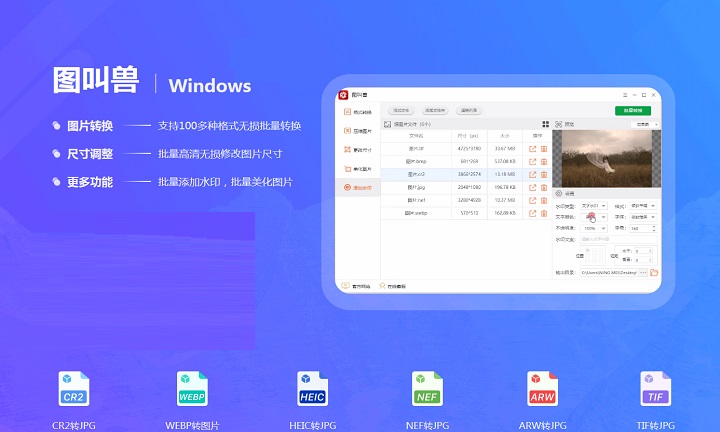

图叫兽
官方版 v3.2.5.0人工检测,安全无毒
49.36MB
简体
WinAll
图像处理
350次
2023-10-26
19
软件介绍
图叫兽是针对图片图像打造的编辑处理工具。图叫兽电脑版可以对你的图片进行批量格式转换,也可以将他们一键压缩成压缩包,还可以为你的图片添加水印、马赛克、贴纸等。图叫兽同时还具备了效果预览、图片格式转换、图片压缩、美化图片、添加水印等众多实用功能。
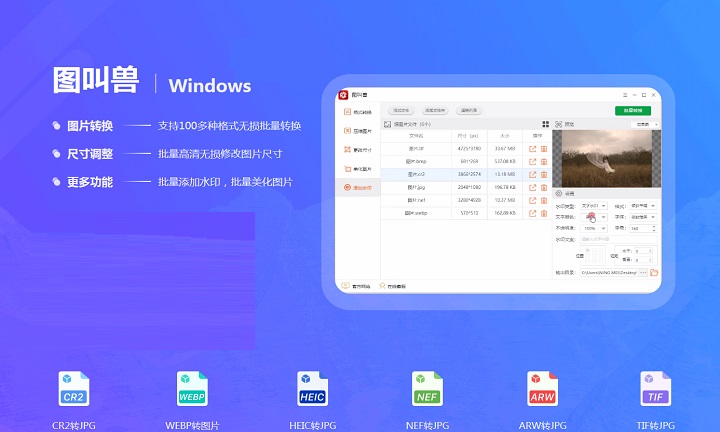
软件特色
1、支持图片批量转换
内置图片转换器,支持图片批量转换,轻松一键转换。
2、支持图片压缩
多种压缩格式可供选择,一键轻松搞定。
3、支持图片替换大小
自定义参数,可以根据比例调整图片大小,指定大小。
4、支持图片美化
添加特效美化图片,调整图片亮度/对比度等效果,可以预览效果。
5、支持图片加水印
添加文字水印、图片水印、自定义水印位置、大小等,可以预览效果。
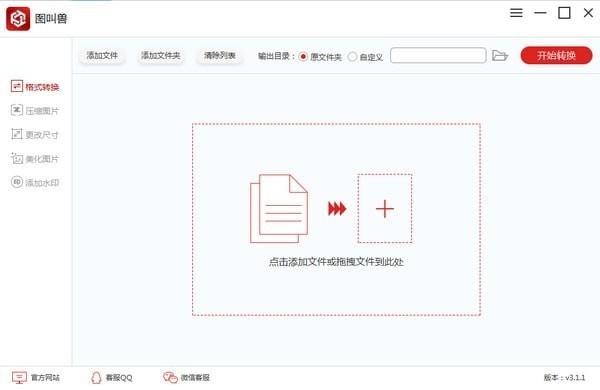
软件功能
1.全屏图片阅读,窗口模式,滑动浏览,一键切换,用起来非常方便快捷。
2.拖拽或者点击可以看到图片的3D图片墙,可以产生非常真实的3D效果。
3.支持多种图片格式,一键拖拽秒速打开,轻松浏览各类图片。
4.支持高级打印,自由排版,多图批量打印,强化文字效果。
安装步骤
1、在本站下载这款软件,解压后,双击exe文件
2、点击自定义安装,可以设置一下软件的安装位置
3、最后点击立即安装,等待软件安装成功即可
使用方法
将png图片格式转换为gif的方法
1.当我们将电脑中的图叫兽软件双击打开之后,在页面的左侧是一些软件提供的功能,点击【格式转换】,通过【添加文件】或者【添加文件夹】按钮将我们需要的图片添加进来,可以批量添加。
2.之后我们可以在右侧的【转换格式】的下拉按钮找到【gif】,选中该选项。
3.之后我们需要为转换后的文件找到一个合适的存放位置,那么就需要点击【输出目录】后面的三个点,在打开的窗口中选择一个文件夹进行保存即可。
4.设置好之后就可以点击【批量转换】按钮将我们的图片进行转换了。
5.如果不是会员的情况下,那么转换出来的文件就会有水印限制,如果不介意有水印的话,可以点击【继续试用】进行转换。
6.转换完成之后,你可以在弹出的窗口中点击【前往导出文件位置】即可查看文件。
7.进入到查看位置的页面中,就可以看到我们刚刚转换后的gif文件了。
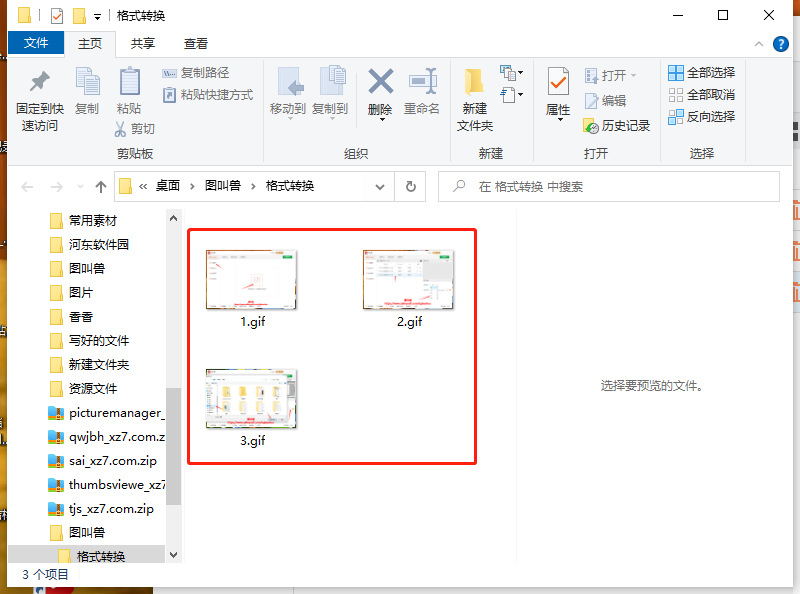
常见问题
问:图叫兽如何让批量压缩图片?
答:1.将鼠标移动到【压缩图片】的位置,你可以用鼠标在页面的中间点击一下,就会弹出一个选择文件的页面,在该页面中需要选择好自己要操作的图片。
2.当我们将图片添加进来之后,在右侧有一个【效果级别】,用鼠标向右拖动滑动按钮,那么在左侧的【预计大小】那里的值就会变得越小,说明压缩的图片的内存大小就会越小。
3.所以想要使图片的大小越小的话,那么就用鼠标将滑动按钮向右拖动就好了,之后你再看左侧的【预计大小】的值是不是变得更小了呢。
4.之后我们点击【输出目录】后的三个点图标给转换后的图片选择一个保存路径,之后再点击右上角的【批量转换】按钮进行转换。
5.同样的道理,如果没有会员的情况下,只能点击【继续试用】进行压缩图片。
6.压缩之后,进入到页面中就可以查看自己压缩后的图片效果了
更新日志
1.增加卸载促销功能
2.更新“更新器”功能
3.添加水印—文字水印功能,增加水印透明度设置、水印倾斜设置、水印平铺设置功能
4.添加水印—图片水印功能,增加图片水印透明度设置功能
5.解决更改尺寸模块,按比例放大后,图片发白的问题
6.解决部分图片压缩后文件大小变大的问题
7.解决psd、heic格式,添加文字水印的颜色和设置的不一致的问题
8.解决处理nef格式文件,图片颜色与查看的不一样的问题
9.解决在一些情况下,图片效果图显示超出预览区域
10.解决部分tiff格式图片读取异常问题
11.解决部分heic图片读取闪退的问题
小编寄语
图叫兽是一款方便实用的图片处理软件。图叫兽软件中功能强大,程序中可以支持图片一键批量处理,还包含了效果预览、图片格式转换、图片压缩、添加水印等众多功能,为用户使用提供更多的帮助。

图片管理工具
17.0.2.95 / 120MB
6.5W 9.9K 2024-12-04

轻松做导图
PC版 / 120MB
6.1W 2.9W 2024-09-11

方便的图像处理大师
3.1 / 120MB
5.5W 26 2024-07-11

专业图片管理工具
2025版 / 120MB
5.4W 8.5K 2024-12-04

智能AI画图软件
1.0.0.0 / 120MB
5.1W 6.3K 2024-07-11

简单易学的3D效果图设计工具
官方版 / 120MB
3.5W 6.6K 2024-09-05

图像视频处理工具
v5.3.0.48最新版 / 120MB
2.1W 2.5W 2024-07-10

专业级图像处理软件
低配滤镜版 / 120MB
1.9W 954 2024-07-22

多场景商业视觉设计平台
官方版 v2.0.4 / 120MB
1.4W 718 2025-10-09

在线图片编辑服务平台
官方版4.1.3.0 / 120MB
1.3W 664 2025-01-27

视频去水印软件是一款专门用于去除视频中水印的工具。它通过先进的算法和技术,能够快速准确地去除视频中的水印,同时保持视频的清晰度和质量。该软件支持多种视频格式,并提供了多种去水印模式,以适应不同的水印情况和需求。用户只需简单几步操作,即可快速去除视频中的水印,方便快捷。视频去水印软件广泛应用于短视频制作、影视剪辑、广告设计等领域,是视频编辑人员必备的工具之一。
共包含15款软件 8-20
视频去水印软件

图片去水印软件是一款专门用于去除图片中水印的工具。它能够快速、准确地识别并去除图片上的水印,包括文字水印、图形水印等,让图片恢复原本的清晰度和美观度。该软件采用了先进的图像处理算法,可以在保持图片质量的同时,有效地去除水印。用户只需简单几步操作,即可轻松去除图片中的水印,无需专业技能和复杂的操作。图片去水印软件广泛应用于个人照片处理、广告设计、图片素材制作等领域,为用户提供了便捷的图片处理解决方案。
共包含17款软件 8-20
图片去水印软件